LoadRunner-Controller
2023-12-20 00:27:49
Controller场景设计
之所以把脚本放到Controller是因为vug没有一个性能指标的监控;而且你要达到持续模拟多个用户你得通过修改运行次数达到这种多用户的效果
Controller打开方式
Controller用来设计场景的;打开方式:可以通过VUG打开;或者双击Controller这个组件
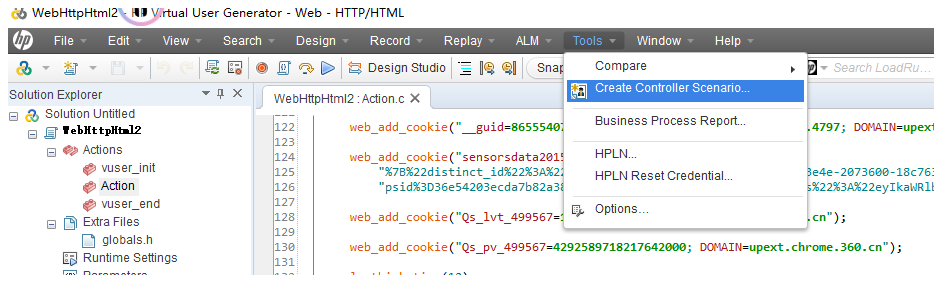
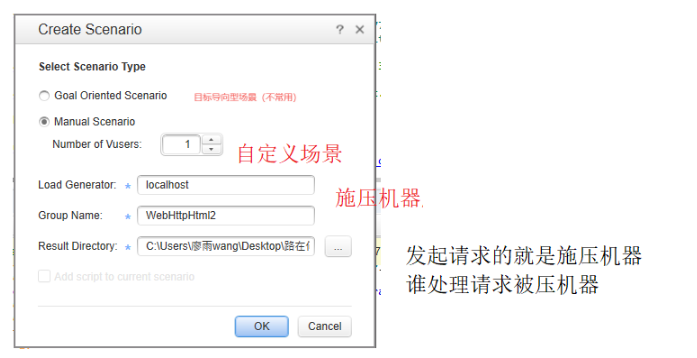

打开后会弹出这个窗口
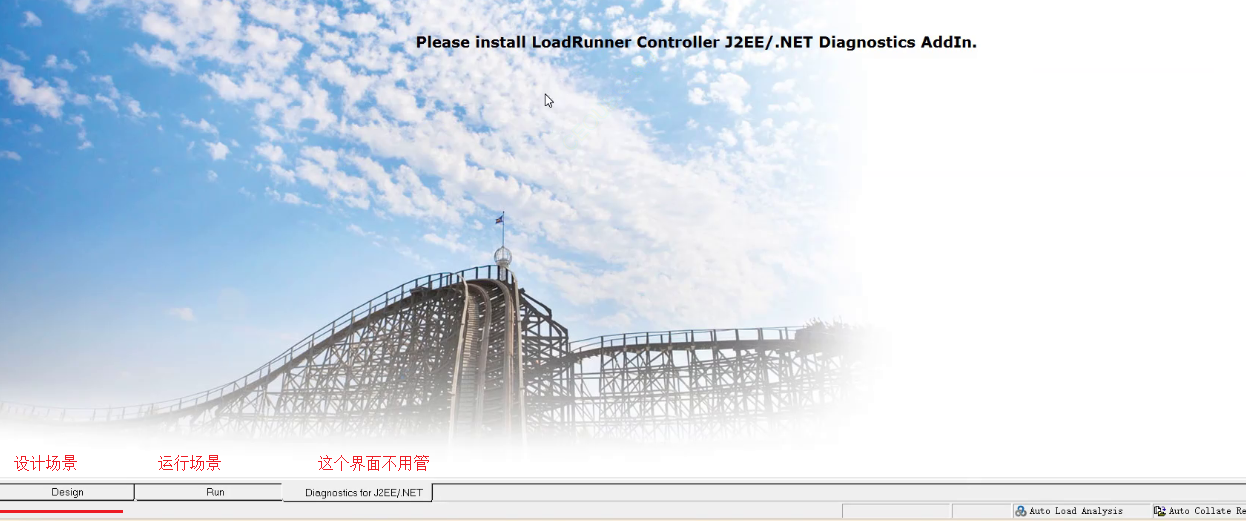
Design设计场景
区域1

区域2
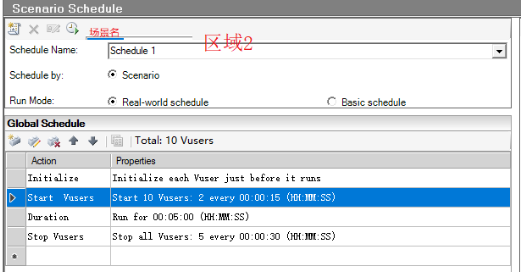
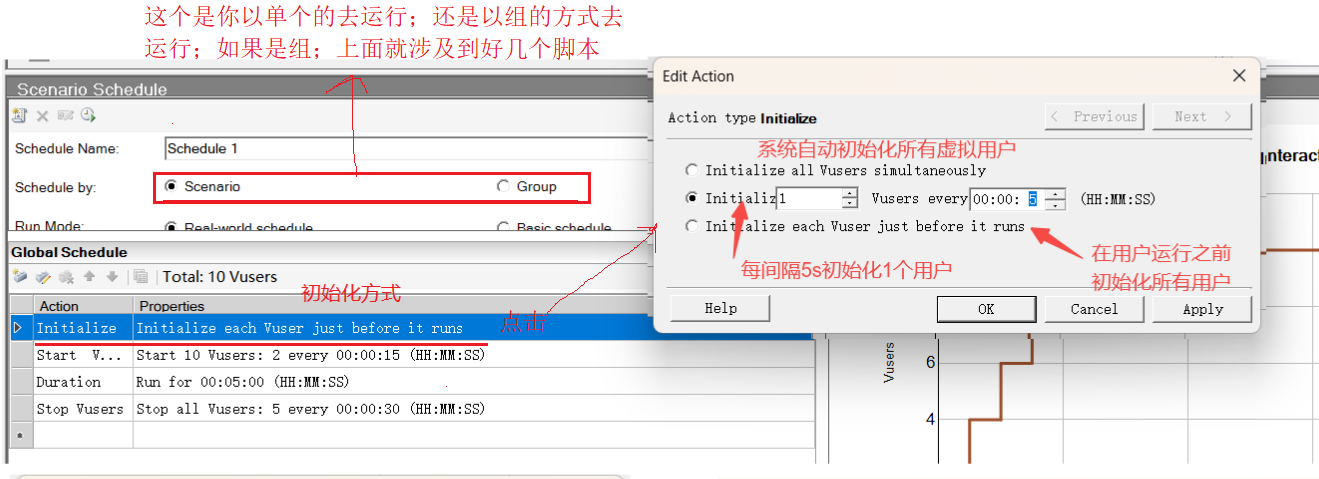
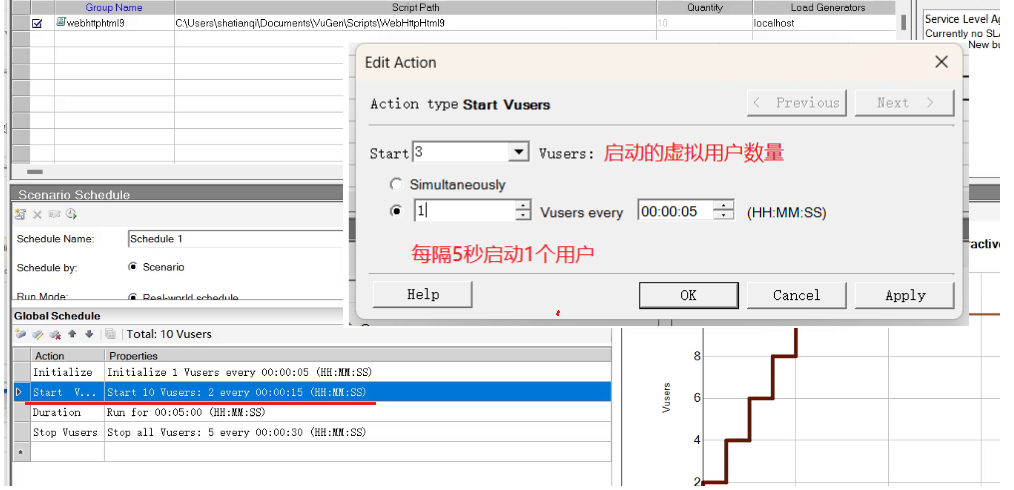
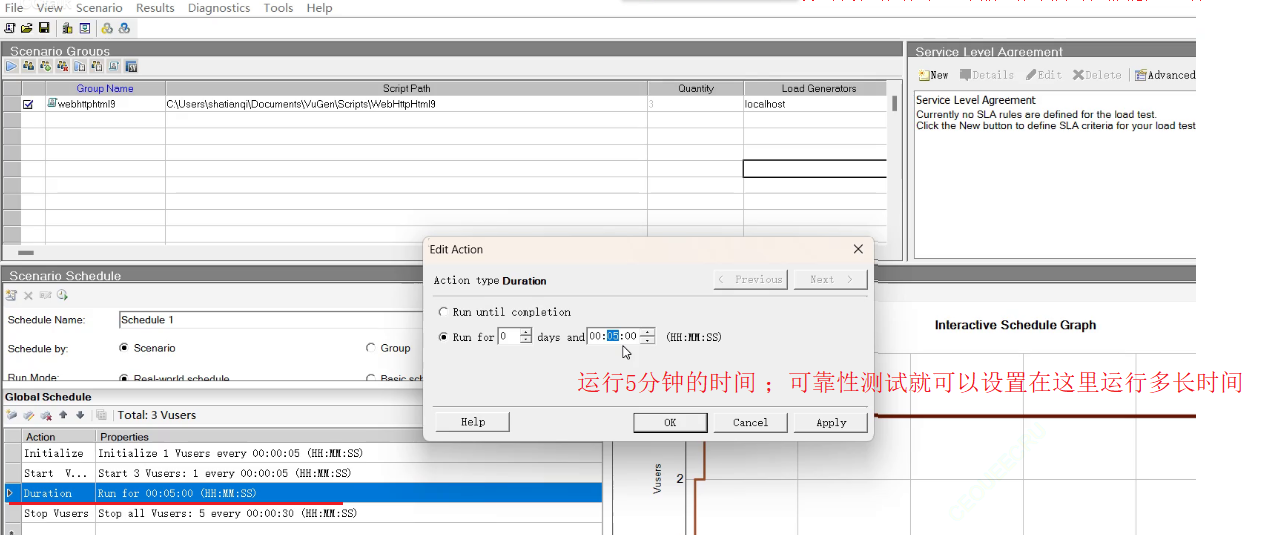
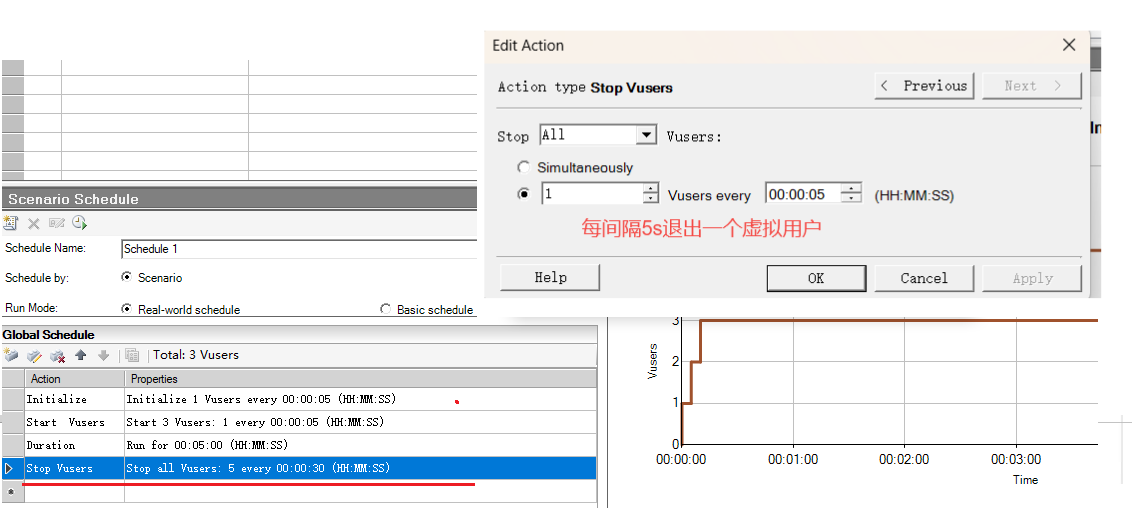
区域3
设置完之后,这个区域会根据设置的值自动生成图,图的时间和用户数都是和区域三中设置的时候的值对应的。
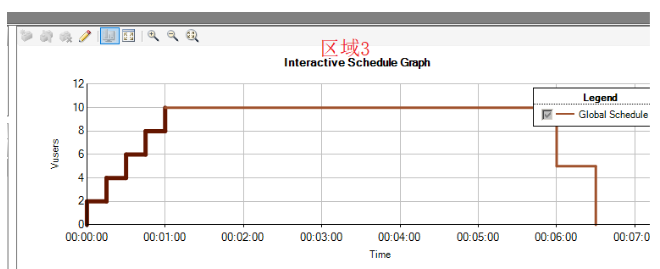
Run-场景运行介绍
1:状态区域

2:操作区域
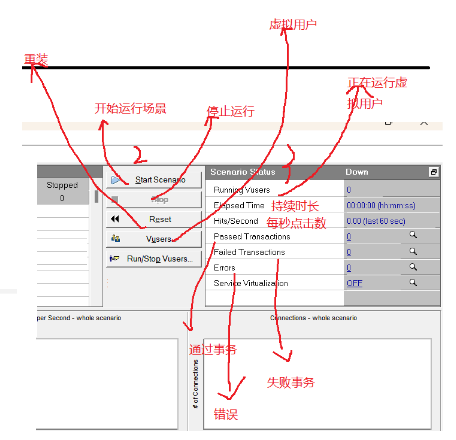
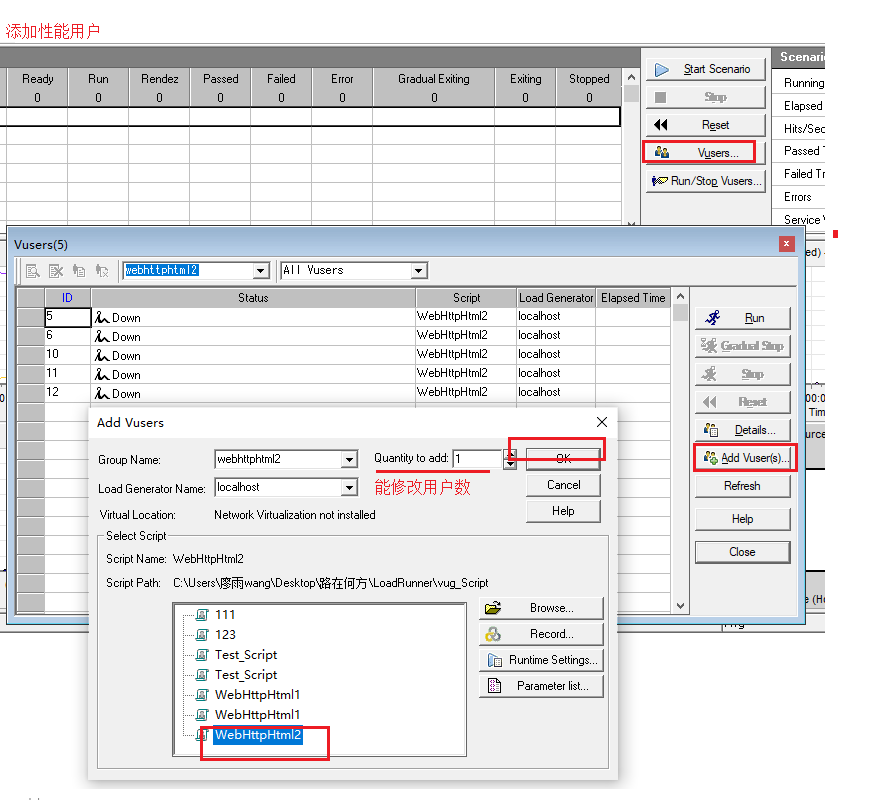
3:监控指标区域

添加系统资源监控:

这两个服务必须启动

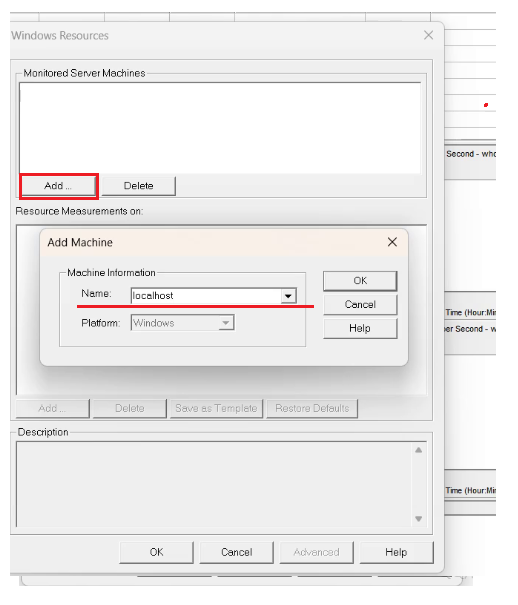
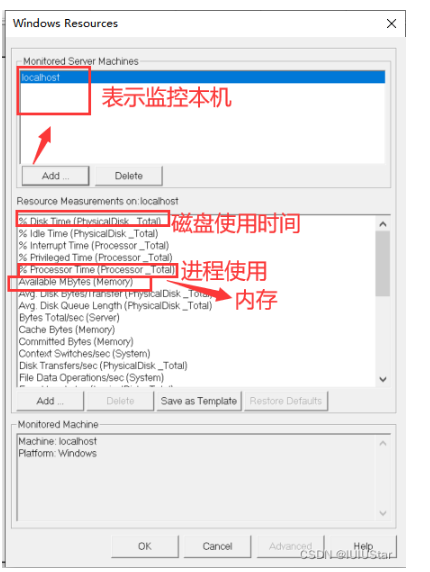
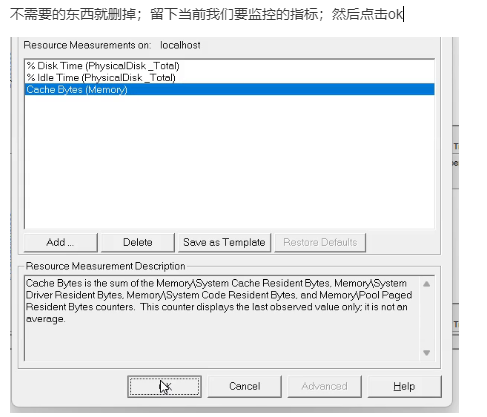
4:图表区域
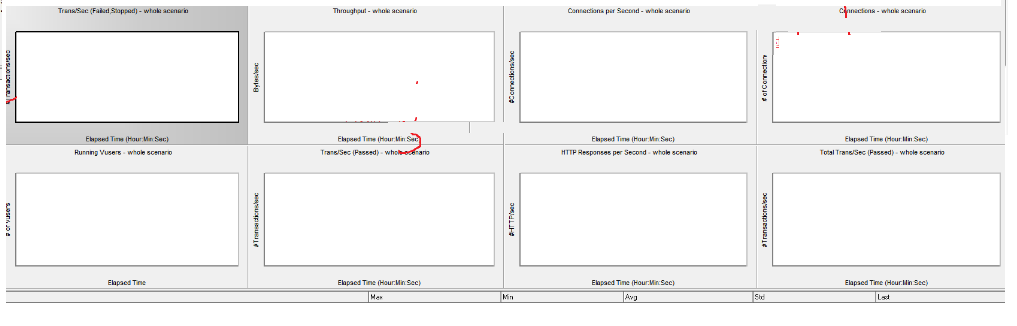
5:指标详细数据区域

简单图表分析
运行场景后:这个图也一直在跑

我们只设置一个事务;但是却跑出来三个事务
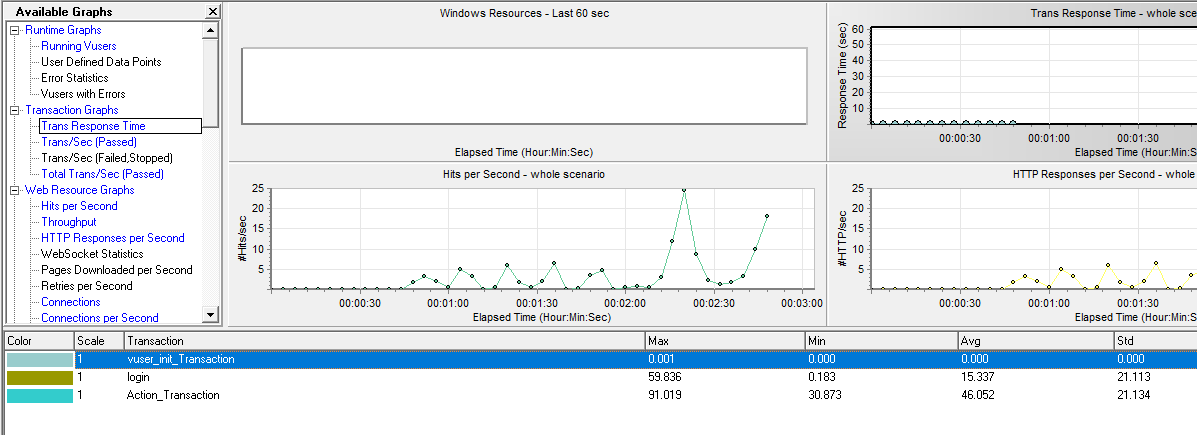
在Controller中,默认init是一个事务,end是一个事务,action是用户自定义事务
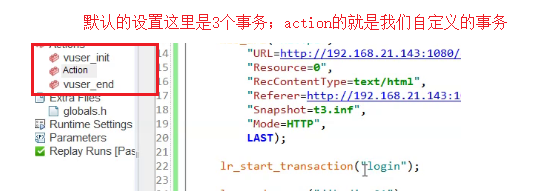
虚拟用户图表
我们初始化只设置3个虚拟用户;所以这里走到3就停了。当持续运行5分钟;就每隔5秒退出一个。
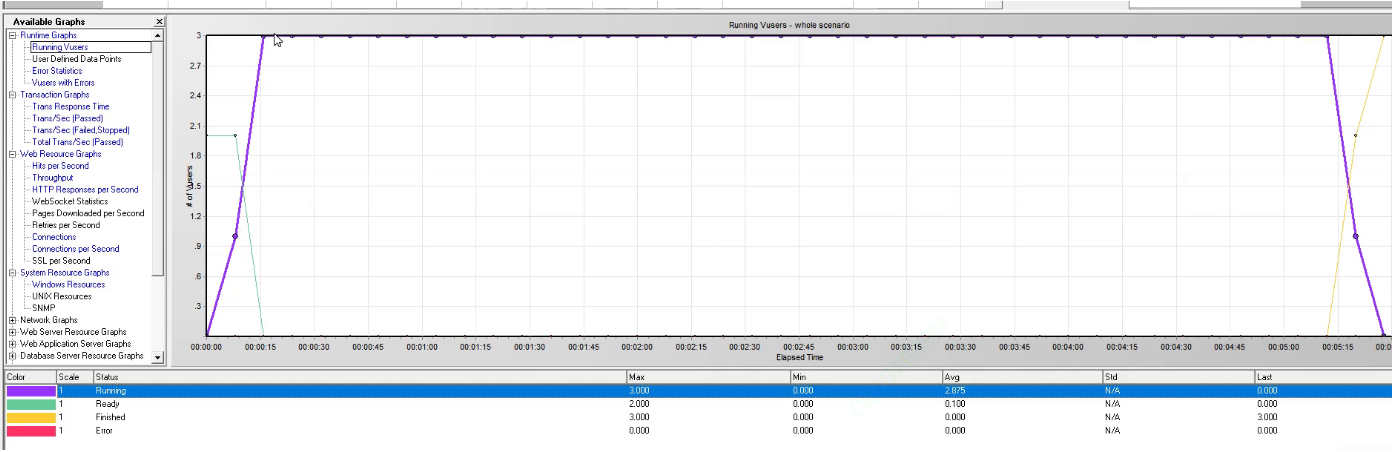
这些各种用户状态:
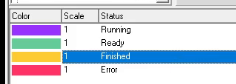
ready是准备好的;当我们达到3个虚拟用户;准备好的就到0了
finished是完成的意思;当用户开始逐渐退出;这里的完成用户状态就开始上升。
这里没有错误;所以就没有出现红线
总结:

事务响应时间
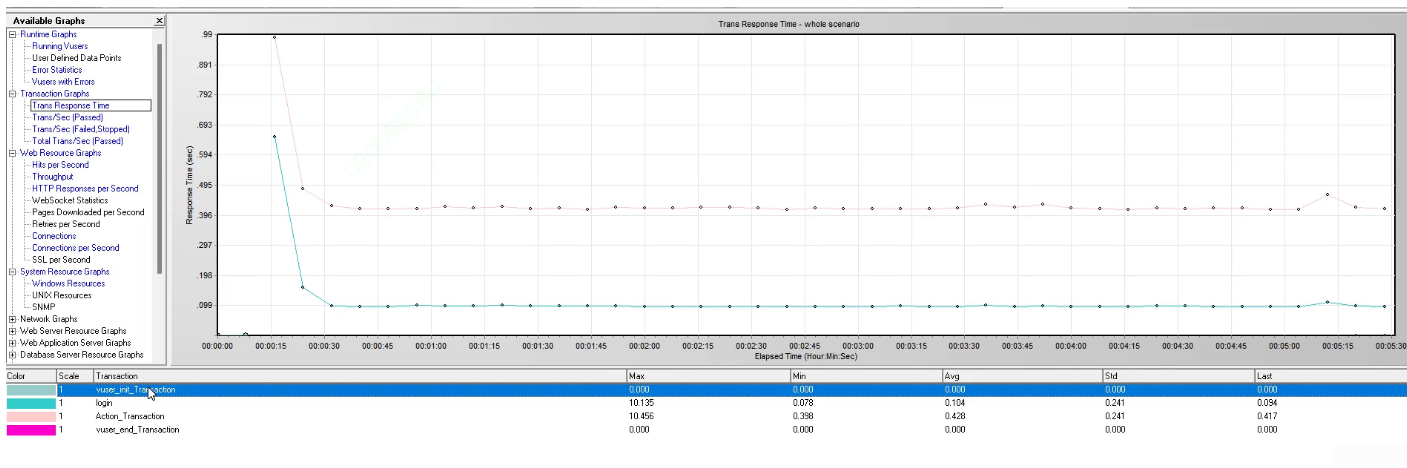
两个线的趋势非常像;就是有点区别login只是一段代码的响应时间;而action是这里全部代码;请求比较多。
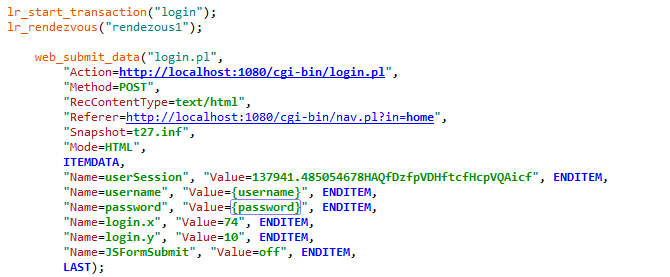
各种指标都可以在这里看图表:
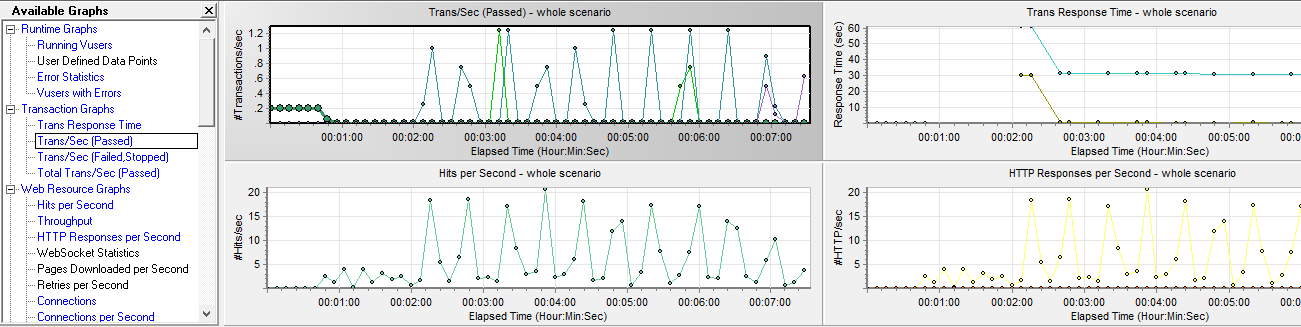
文章来源:https://blog.csdn.net/m0_64254651/article/details/135070857
本文来自互联网用户投稿,该文观点仅代表作者本人,不代表本站立场。本站仅提供信息存储空间服务,不拥有所有权,不承担相关法律责任。 如若内容造成侵权/违法违规/事实不符,请联系我的编程经验分享网邮箱:veading@qq.com进行投诉反馈,一经查实,立即删除!
本文来自互联网用户投稿,该文观点仅代表作者本人,不代表本站立场。本站仅提供信息存储空间服务,不拥有所有权,不承担相关法律责任。 如若内容造成侵权/违法违规/事实不符,请联系我的编程经验分享网邮箱:veading@qq.com进行投诉反馈,一经查实,立即删除!